Linux Dosya ve Klasör Silme Nasıl Yapılır?
Bu yazımızda komut satırı kullanarak Linux dosya ve klasör silme işlemini öğreneceğiz.
Linux komut satırının temellerini bilmek sistem yöneticisi ve gelişmiş Linux kullanıcısı olacak tüm web kullanıcıları için çok önemlidir.
Linux da dosya ve klasör silme işlemleri RM komutu ile yapıldığı için özellikle Root yetkisinde iseniz çok dikkatli kullanmanız gereken bir komuttur.
Hatalı veya yanlış bir kullanım sunucuda geriye dönüşü olmayan dosya ve klasör kayıplarına neden olabilecektir bu nedenle RM komutunu kullanırken çok dikkat etmelisiniz.
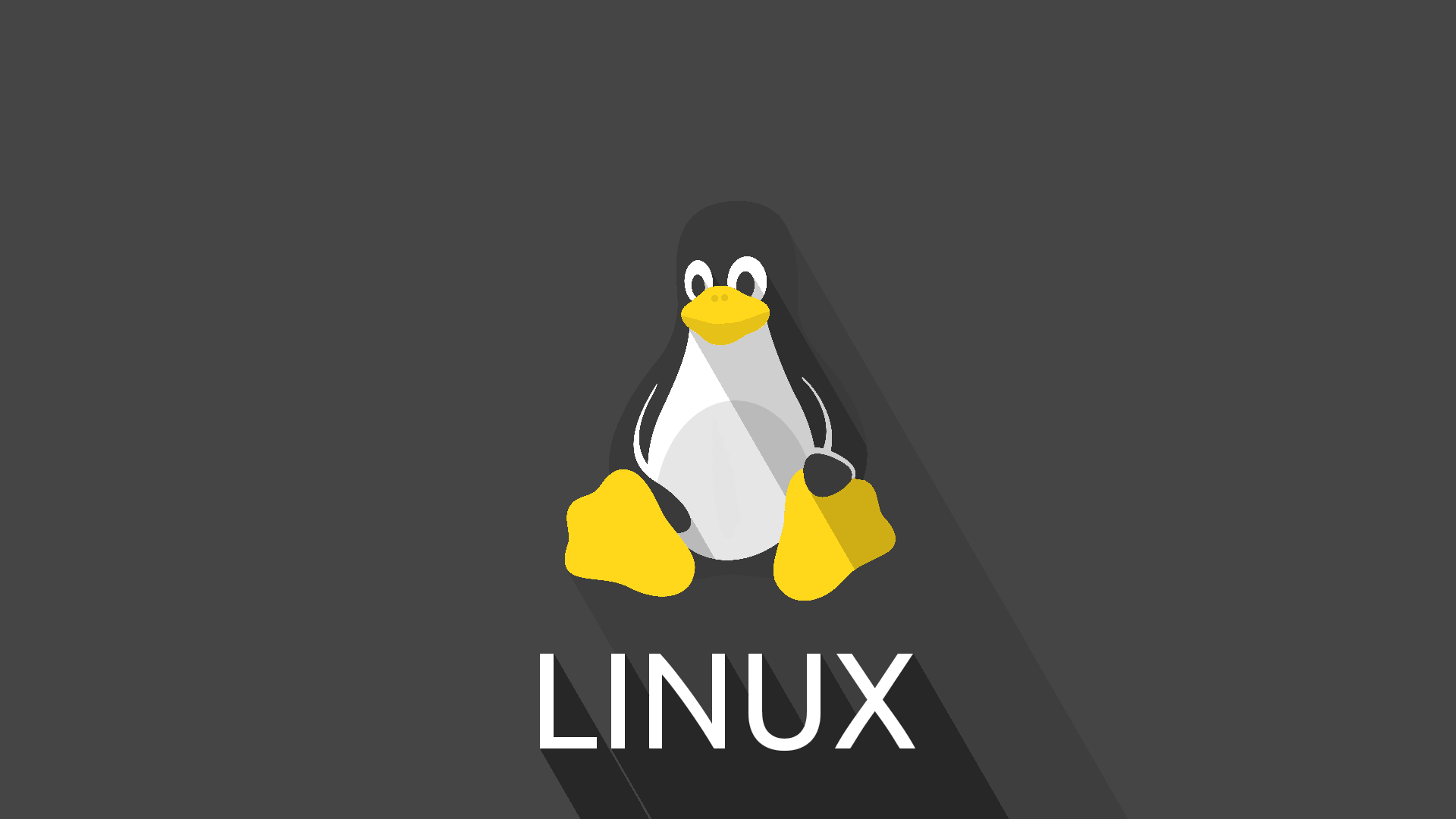
- rmdir Komutu
- rmdir Komutunu Kullanarak Linux Dosya Silme İşlemi
- rm Komutu
- rm Komutunu Kullanarak Linux Dosya Silme İşlemi
rmdir Komutu
rmdir komutu Linux dosya ve klasör silme işlemi için kullanılmaktadır.
Bu komutun sözdizimini anlamak son derece basittir. Aşağıda bir örnek ile anlatmaya çalışacağız.
rmdir [option] KlasörAdı
- rmdir komutun kendisidir.
- [option] komutun davranışını isteğe göre değiştiren niteleyicidir.
- KlasörAdı ise silmek istediğiniz klasördür.
Herhangi bir niteleyici sunulmazsa eğer rmdir hedef olarak belirlenen klasörü siler. İlk olarak VPS sunucunuza giriş yaparak bu komutu daha sonra kullanmanız gerekir.
rmdir Komutunu Kullanarak Linux Dosya Silme İşlemi
rmdir komutunu kullanmadan önce ilk olarak Is komutuyla klasörde yer alan dosyaları kontrol etmeniz önerilir. Aşağıda sizler için hazırladığımız örnekte biz Klasör1 adlı bir klasör belirledik.
rmdir Klasör1
Bu komut Klasör1 adlı boş klasörün silinmesini sağlayacaktır.
Birden çok klasörün adlarının aralarında boşluk bırakarak silinmelerini sağlayabilirsiniz. Örnek verecek olursak eğer;
rmdir Klasör1 Klasör2 Klasör3
Bu komutu uyguladıktan sonra Klasör1, Klasör2 ve Klasör3 adlı klasörler silinecektir.
Örneğin, Klasör3 adında bir klasörümüz var ve Klasör3 alt klasörlere ve dosyalara sahip. Aşağıdaki komutu kullanırsak eğer:
rmdir Klasör3
Aşağıda belirttiğimiz gibi bir hata almamıza neden olacaktır:
rmdir: failed to remove ‘Klasör3’: Directory not empty
Bu hata bize Klasör3 adlı klasörün silinme işleminin gerçekleşmediğini ve bunun nedeninin ise bu klasörün boş olmadığını bildiriyor. Yani bu örnekten anlayacağımız şey, rmdir komutunun sadece boş klasörleri silme işlemini yapabildiğidir.
rmdir akıllı bir araçtır eğer yanlışlıkla oluşacak veri kaybını olursa bunu engellemek için yerleşik bir güvenlik önlemine sahiptir. Bu güvenlik önlemi ise sadece boş klasörlerin silinmesine izin verir. Herhangi bir Linux dağıtımında silinen veriyi geri almak hemen hemen imkansızdır.
-p seçeneği her klasör için yapılan işleme bir tanı metni verecektir. -P seçeneğini kullanmak silinen tüm klasörleri onaylamak için bir liste gösterecektir.
rm Komutu
rmdir komutu kullanılmıyorsa eğer ve boş klasörleri güvenli bir şekilde silmek istiyorsanız eğer rm komutu harika bir seçenektir. Dosyaları ya da dosya içeren klasörleri silmek istiyorsanız eğer rm komutunu kullanmanız gerekmektedir.
Bu komutun söz dizimi rmdir komutuna benzerdir:
rm [option] FileName
rm Komutunu Kullanarak Linux Dosya Silme İşlemi
belge.txt dosyasını silmek için rm komutunu kullanın. Aşağıda bir örnek ile anlatmaya çalıştık:
rm belge.txt
Klasör1 adında alt klasörler ve dosyalar içeren bir klasöre sahipseniz eğer -r niteleyicisini eklemeniz gerekmektedir. Bu komut aşağıda belirttiğimiz gibi olacaktır:
rm -r Klasör1
-r seçeneği yinelemeli olarak klasörleri ve içeriklerini siler.
Başka bir uygulayabileceğiniz seçenek ise -i niteleyicisidir. Bu seçenek dosyaların teker teker silip onaylamanızı isteyecektir. Bu seçeneği kullanarak istenmeyen hataların yapılmasını engellemiş olursunuz.
Ayrıca -d seçeneğini kullanarak ise boş klasörlerin silinmesini sağlayacaksınız. Aşağıdaki komut Klasör1 adlı boş bir klasörün silinmesini sağlayacaktır:
rm -d Klasör1
Birden çok dosyayı eşleştirmek için bir joker (*) ve uzantı kullanmanız gerekmektedir. Örnek verecek olursak eğer aşağıdaki komut mevcut klasörde bulunan .pdf uzantılı bütün dosyaların silinmesini sağlayacaktır:
rm *.pdf
.txt, .doc, .odt vb. gibi uzantılı farklı dosyaları silmek için yukarıda belirtilen tüm komutların varyasyonlarını kullanmanız mümkündür.
-f seçeneği ise bir klasördeki her şeyin silinmesini sağlayacaktır. Bu seçenek için kullanılan komut ise aşağıda belirttiğimiz örnekteki gibi olacaktır:
rm -rf Klasör1
Yukarıdaki komut Klasör1 klasöründe yer allan her şeyi terminalde herhangi bir şey belirtmeden silmeye yarayacaktır.
Aynı anda birden fazla klasör silebilme imkanınızda vardır. Aşağıdaki komut tek bir komut ile Klasör1, Klasör2 ve Klasör3 klasörlerinin silinmesini sağlayacaktır.
rm -rf Klasör1 Klasör2 Klasör3
rm ve rmdir komutlarının işlemleri işte bu kadar basit bir şekilde yapılmaktadır.
Sonuç
Linux da tek dosya silme işlemi büyük hatalara yol açabilir. Bundan dolayı Linux dosya silme ve klasör silme işlemleri için iki temel komut vardır. Bunlar rm ve rmdir komutlarıdır. Bu komutların kullanımını öğrenmek Linux da dosya veya klasör silmek için çok önemlidir.
Bu yazımızda rm ve rmdir adı verilen iki komutu ve onlarla kullanabileceğiniz çeşitli seçeneklerden bahsettik.
Umuyoruz ki bu yazımız işinize yaramıştır. Linux dosya silme veya klasör silme işlemini uyguladığınızda geri almanız mümkün değildir, bu nedenle çok dikkatli bir şekilde işleminizi yapınız.
Linux Dosya ve Klasör Silme Nasıl Yapılır? başlıklı yazımız ile ilgili aklınıza takılan sorularınızın yanıtını alabilmeniz için veya öneride bulunabilmeniz için aşağıda yer alan yorumlar kısmını kullanarak bizimle iletişime geçebilirsiniz.
Dilerseniz daha önce bloğumuzda paylaştığımız 15 Temel Linux Komutu başlıklı yazımızı da okuyabilirsiniz.




